こんにちは、pekopokoです。
このブログも、実はGPTと一緒に立ち上げました。
ドメインの取得からサーバー契約、WordPressの設定まで、すべてGPTに質問しながら進めたんです。
以前は、ブログ開設といえば「手順を検索 → 記事を読み込む → 戻って作業」の繰り返し。
Youtubeの解説を聞いたり、他の人のブログを見たりと結構手間でした。
でも今はGPTに聞けば、その場でやり方を教えてくれるので、作業効率が段違いです。
この記事では、初心者でもパソコン操作がある程度できれば、GPTを活用して1日でブログを立ち上げられる方法を実体験ベースでご紹介します。
ステップ1:ドメインの取得

ブログの住所となるのがドメインです。
このブログだと aifukugyo-lab.com/ と言うところですね。
私がGPTに投げた質問はこちら。
質問例:「独自ドメインを安く取得できるサービスを教えて」
すると、お名前.com、ムームードメイン、バリュードメインなど、価格や特徴と一緒に提案してくれました。
選び方のポイント
-
年間費用(初年度安くても更新料が高い場合あり)
-
.comや.netなどの信頼性の高いドメインを選ぶ
-
Whois情報公開代行が無料かどうか
私は結局、使いやすさと価格のバランスで「お名前.com」に決定しました。
ステップ2:レンタルサーバー契約

ドメインを取得したら、ブログの“家”となるレンタルサーバーを契約します。
質問例:「WordPressが使える初心者向けレンタルサーバーを比較して」
GPTからはXサーバー、ConoHa WING、ロリポップなどの候補が出てきました。
私はブログ運営経験があるため、安定性とサポートで評判の良い「Xサーバー」を選びました。
GPTの良いところは、「このプランはどんな人に向いているか」まで説明してくれる点。
比較記事を何個も読むより時短になりました。
この辺りから結構難しくなってくる印象です。ここは何度も質問をしても怒らずに教えてくれるところはいいですね。
ステップ3:WordPressのインストールと初期設定
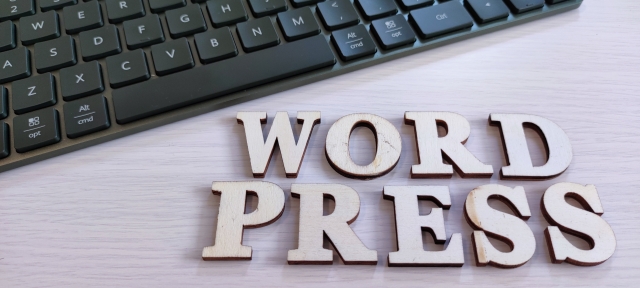
レンタルサーバーの管理画面から、WordPressをワンクリックでインストール。
この時もGPTに聞きながら進めました。
質問例:「初心者向けの必須プラグインを教えて」
提案されたプラグイン例:
-
All in One SEO(SEO対策)
-
SiteGuard WP Plugin(セキュリティ強化)
-
UpdraftPlus(バックアップ)
-
Contact Form 7(お問い合わせフォーム)
また、テーマ選びも迷ったので
「初心者向けの無料テーマでSEOに強いものは?」
と聞き、Cocoonを導入しました。
ステップ4:記事作成とSEO準備
ブログの見た目が整ったら、いよいよ記事作成です。
質問例:「〇〇(テーマ)でSEOに強いブログ記事タイトルを10個作って」
さらに、
「この内容を見出し構成にして」
と依頼すれば、ほぼ骨組みが完成します。
私はこの記事も、見出し案をGPTに出してもらい、それを自分の言葉で肉付けしました。
GPTを使ったからこそ助かった点
-
用語がわからなくても、その場で意味と手順を教えてくれる
-
選択肢を比較してくれるので迷わない
-
やりながら質問できるので作業が止まらない
逆に、わかりにくかった点や注意点もありました。
-
一部の設定画面が実際と異なる場合がある(公式の最新情報も確認すべき)
-
プラグインやテーマは提案されたまま入れすぎない(重くなる)
まとめ|GPTは“ブログ作成の伴走者”
ブログ開設は、今や初心者でも検索→記事を読むの繰り返しをしなくても、GPTを横に置いて進められる時代です。
あなたもぜひ、質問をしながら進めてみてください。
作業のハードルが下がり、きっと「意外と簡単だった!」と感じられるはずです。



コメント